Tải xuống video Doodstream: 5 cách! [Có hợp pháp không]
Mặc dù Doodstream rất tuyệt vời để xem, lưu trữ và chia sẻ video trực tuyến, nhưng đôi khi bạn có thể muốn tải video Doodstream xuống để xem ngoại tuyến. Tuy nhiên, không phải lúc nào nó cũng có nút "Tải xuống" đơn giản. May mắn thay, vẫn còn một số phương pháp để tải nội dung đó về thiết bị của bạn! Hãy đọc tiếp để khám phá năm cách khác nhau để tải video Doodstream, từ các thủ thuật trình duyệt đơn giản đến các công cụ chuyên dụng.
Danh sách Hướng dẫn
Tải video từ Doodstream có hợp pháp không? Lưu video Doodstream bằng nút Tải xuống Sử dụng Trình tải xuống Doodstream trực tuyến Tải xuống video Doodstream với Công cụ dành cho nhà phát triển Sử dụng tiện ích mở rộng Doodstream DownloaderTải video từ Doodstream có hợp pháp không?
Có thể bạn đang phân vân liệu có nên tải video từ Doodstream hay không; bạn không phải là người duy nhất. Trước khi nhấn nút tải xuống, điều quan trọng là phải hiểu rõ khía cạnh pháp lý của vấn đề.
Câu trả lời ngắn gọn là: tùy thuộc vào nội dung bạn đang tải xuống. Doodstream là một nền tảng lưu trữ tệp và chia sẻ video, nghĩa là về bản chất nó không phải là bất hợp pháp. Nếu nội dung được bảo vệ bản quyền, chẳng hạn như phim, chương trình truyền hình hoặc nội dung trả phí, việc tải xuống có thể vi phạm luật bản quyền. Mặt khác, nếu người tải lên có quyền, việc tải xuống là hoàn toàn bình thường. Vì vậy, mặc dù bản thân Doodstream không phải là bất hợp pháp, nhưng cách bạn sử dụng nó mới là điều quan trọng.
Lưu video Doodstream bằng nút Tải xuống
Để tải video Doodstream nhanh chóng, đôi khi nền tảng này có nút tải xuống tích hợp, tùy thuộc vào cài đặt của người tải lên ban đầu. Tuy nhiên, không phải tất cả đều có tùy chọn tải xuống, và trong một số trường hợp, video có ngày hết hạn, hạn chế khả năng truy cập theo thời gian. Để làm được điều này, bài viết sau đây sẽ cung cấp cho bạn các phương pháp cho cả hai trường hợp, bất kể nút tải xuống có khả dụng hay không.
Lưu bằng nút Tải xuống mặc định:
Bước 1. Trên nền tảng Doodstream, hãy tìm video bạn muốn tải xuống. Nhấp vào video đó để bắt đầu phát, sau đó tìm nút "Tải xuống ngay" và nhấp vào đó.
Bước 2. Từ cửa sổ bật lên, hãy chọn chất lượng phù hợp với sở thích của bạn, sau đó nhấp vào nút "Tải xuống". Sau khi hoàn tất, bạn sẽ thấy video trên thiết bị của mình.
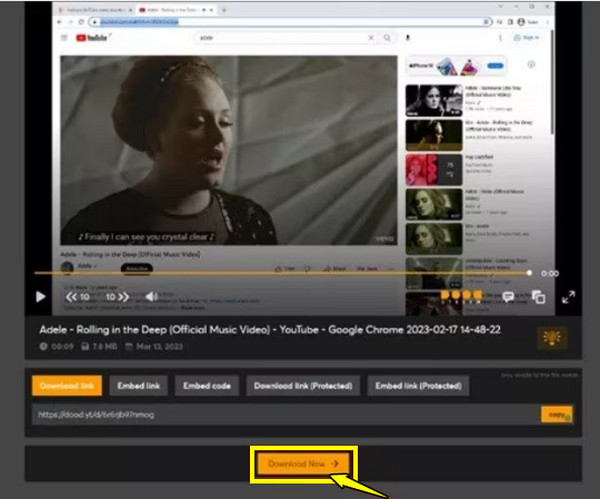
Lưu không hết hạn bằng AnyRec Screen Recorder:
Nếu bạn muốn có một giải pháp đáng tin cậy để tải xuống video Doodstream vĩnh viễn, đặc biệt là khi không có nút tải xuống và không có giới hạn, AnyRec Screen Recorder là lựa chọn hoàn hảo! Công cụ thân thiện nhưng mạnh mẽ này cho phép bạn ghi lại mọi thứ đang phát trên màn hình với chất lượng tuyệt hảo. Cho dù đó là nội dung trên Doodstream, hướng dẫn, cuộc họp hay nội dung khác, nó đều có thể ghi lại toàn bộ video một cách mượt mà mà không làm chậm thiết bị của bạn. Bạn cũng có thể sử dụng nó để tải phim hoạt hình. Hãy sẵn sàng lưu nội dung Doodstream yêu thích của bạn mà không có giới hạn thời gian hết hạn.

Có thể ghi lại video Doodstream với độ phân giải HD lên đến 4K theo thời gian thực.
Tùy chỉnh cài đặt đầu ra: định dạng, độ phân giải, tốc độ khung hình, v.v.
Không có quảng cáo hoặc hình mờ, chỉ có kết quả sạch và chuyên nghiệp.
Xem trước và chỉnh sửa bản ghi Doodstream ngay lập tức trước khi lưu.
An toàn tải
An toàn tải
Bước 1. Khởi chạy AnyRec Screen Recorder. Tại đây, chọn "Video Recorder"; chọn "Full" để quay toàn bộ màn hình hoặc "Custom" để chỉ chọn vùng video Doodstream.
Nhấp vào nút "Cài đặt" để thay đổi định dạng, độ phân giải và phím tắt mong muốn cho thuận tiện.

Bước 2. Bật "Âm thanh Hệ thống" để ghi lại âm thanh gốc của video. Nếu bạn muốn thêm giọng nói của mình vào phần phản hồi, hãy bật "Micrô" và cài đặt mức âm lượng.

Bước 3. Bắt đầu ghi bằng cách nhấp vào nút "GHI". Trong phiên làm việc, hãy sử dụng thanh công cụ nổi để vẽ, chú thích hoặc chụp ảnh màn hình.

Bước 4. Sau khi hoàn tất, hãy nhấp vào nút "Dừng". Trong phần xem trước, bạn có thể xem và cắt video Doodstream đã tải xuống. Khi mọi thứ đã ổn, hãy nhấp vào nút "Lưu" để lưu vào máy tính.

Sử dụng Trình tải xuống Doodstream trực tuyến
Không cần tải xuống bất cứ thứ gì, vẫn có trình tải Doodstream trực tuyến giúp bạn xem ngoại tuyến như mong muốn! Dưới đây là năm công cụ trực tuyến chỉ cần liên kết video để hoạt động.
| Trình tải xuống Doodstream trực tuyến | Dùng miễn phí | Hỗ trợ 4K | Tốc độ | Tải xuống hàng loạt |
| YT1Lưu | đúng | đúng | Rất nhanh | Không |
| DánTải xuống | đúng | Không | Nhanh | Không |
| Trình tải xuống DoodStream | đúng | Không | Nhanh | Không |
| Lưu từ | đúng | đúng | Nhanh | Không |
| Trình tải xuống Vid | đúng | đúng | Vừa phải | Không |
Trong số các trình tải xuống Doodstream trong bảng, YT1Save nổi bật nhất trong việc tải video từ Doodstream. Công cụ này giúp đơn giản hóa việc chuyển đổi video Doodstream sang các định dạng như MP4, MP3, 3GP, WebM, v.v., ở độ phân giải Full HD (1080p) và thậm chí 8K. Cách thức hoạt động như sau:
Bước 1. Từ trang có video Doodstream, hãy sao chép URL. Sau đó, mở YTSave Doodstream Downloader trong trình duyệt của bạn và dán URL vào ô. Nhấp vào nút "Chuyển đổi".
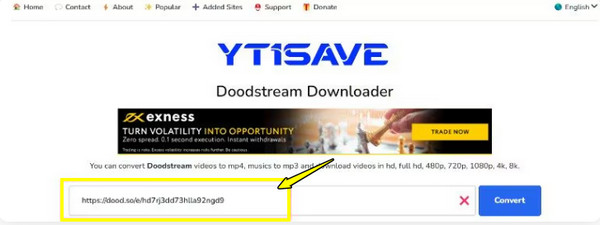
Bước 2. Vui lòng đợi quá trình tải xuống hoàn tất, sau đó chọn định dạng và kích thước mong muốn từ danh sách và nhấp vào nút "Tải xuống ngay". Cuối cùng, nhấp vào nút "Tải xuống" để tải tệp bạn cần về thiết bị.
Tải xuống video Doodstream với Công cụ dành cho nhà phát triển
Giả sử bạn không muốn sử dụng bất kỳ phần mềm của bên thứ ba hoặc trình tải xuống Doodstream trực tuyến nào, thì Công cụ dành cho Nhà phát triển của trình duyệt có thể giúp bạn thực hiện việc này. Phương pháp này cho phép bạn truy cập trực tiếp vào liên kết tệp video bằng cách kiểm tra hoạt động mạng của trang.
Bước 1. Bắt đầu phát video Doodstream. Khi video bắt đầu, hãy nhấp chuột phải vào bất kỳ đâu, nhưng không nhấp trực tiếp vào video, sau đó chọn "Kiểm tra" để truy cập bảng Công cụ dành cho Nhà phát triển.
Bước 2. Trong cửa sổ Công cụ dành cho Nhà phát triển, hãy chuyển đến tab "Mạng". Sau đó, tải lại trang để tải lại tất cả các thành phần phương tiện. Sử dụng bộ lọc "Phương tiện" để tách các tệp video khỏi danh sách.
Bước 3. Xác định vị trí tệp phương tiện trong danh sách, sau đó nhấp chuột phải vào liên kết và chọn "Mở trong tab mới". Khi video mở ra, nhấp chuột phải vào video đó một lần nữa và chọn "Lưu video thành" để tải video Doodstream về máy tính của bạn.
Những gì tôi thích:
- • An toàn và không có quảng cáo hay cửa sổ bật lên.
- • Là 100% dựa trên trình duyệt.
- • Hữu ích cho những video không có nút tải xuống.
Những điều tôi không thích:
- • Cần một số bước kỹ thuật cơ bản.
- • Chỉ làm việc với một video tại một thời điểm.
Sử dụng tiện ích mở rộng Doodstream Downloader
Một cách cuối cùng nhưng tiện lợi để tải video Doodstream là sử dụng tiện ích mở rộng trình duyệt. Tiện ích mở rộng này kết nối trực tiếp vào trình duyệt của bạn và cho phép bạn phát hiện và tải xuống video từ Doodstream chỉ bằng một cú nhấp chuột! Và một tiện ích mở rộng đáng sử dụng là Video DownloadHelper.
Bước 1. Tải Video DownloadHelper từ Cửa hàng Chrome trực tuyến. Sau đó, truy cập trang video Doodstream và bắt đầu phát video.
Bước 2. Khi video bắt đầu, biểu tượng tiện ích mở rộng sẽ được kích hoạt. Vui lòng nhấp vào biểu tượng để phát hiện luồng video. Chọn chất lượng hoặc định dạng từ danh sách và nhấp vào nút "Tải xuống".
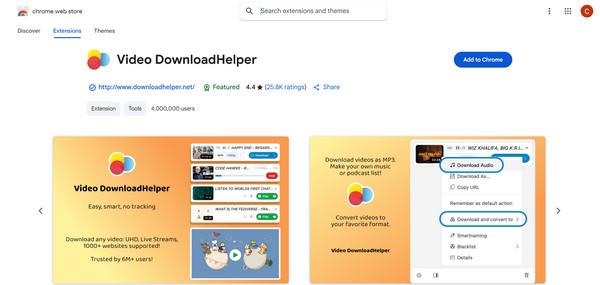
Những gì tôi thích:
- • Không cần phải sao chép và dán liên kết video.
- • Hỗ trợ nhiều định dạng và độ phân giải khác nhau.
- • Hoàn hảo cho việc tải xuống thường xuyên.
Những điều tôi không thích:
- • Không áp dụng được với các liên kết riêng tư.
Phần kết luận
Vậy là xong phần tải video Doodstream! Cho dù bạn muốn lưu video trực tiếp, sử dụng tiện ích mở rộng trình duyệt, trình tải xuống trực tuyến hay nhiều hơn nữa, luôn có giải pháp phù hợp với nhu cầu của bạn. Tuy nhiên, để có một giải pháp toàn diện, đáng tin cậy, đặc biệt là đối với video không có nút tải xuống hoặc giới hạn thời gian, AnyRec Screen Recorder là lựa chọn rất đáng tin cậy. Ứng dụng này cho phép bạn ghi lại bất kỳ video Doodstream nào với chất lượng tuyệt vời, không có hình mờ và hoàn toàn kiểm soát nội dung cũng như cách thức ghi. Lưu bất kỳ nội dung video nào và xem phim 4K ngoại tuyến hôm nay!
An toàn tải
An toàn tải
